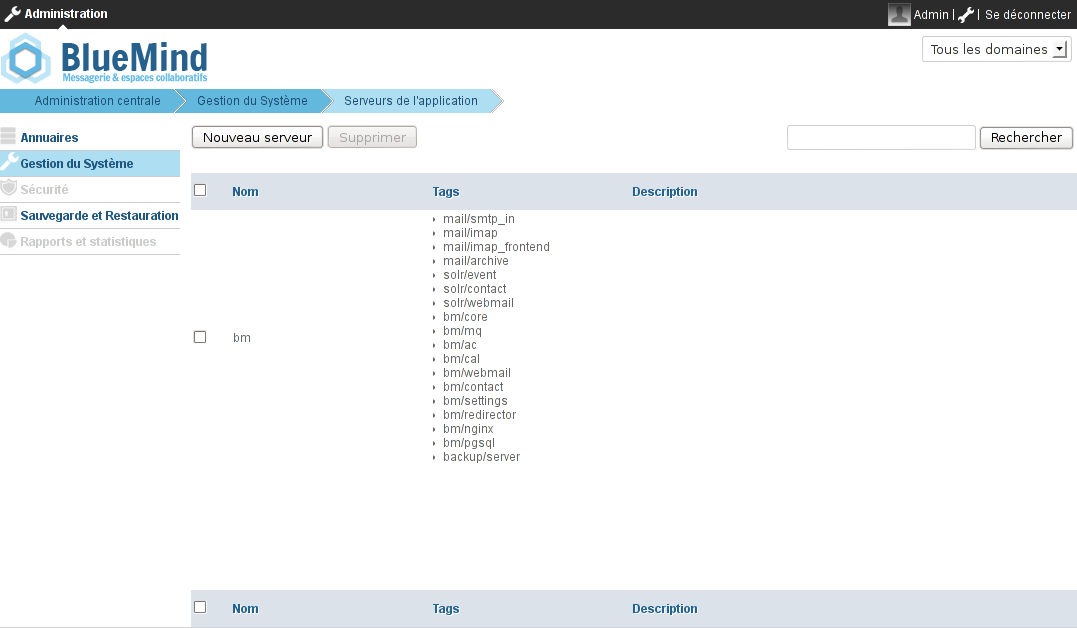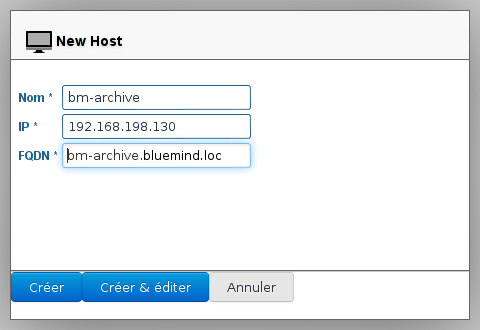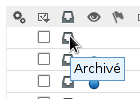Vous consultez actuellement la documentation pour la version 2.0 de BlueMind.
Vous pouvez consulter d'autres versions ou la dernière version publiée
You are currently viewing the documentation for version 2.0 of BlueMind.
Other versions or the latest published version are also available
Mettre en œuvre une politique d'archivage
Par défaut, aucun archivage n'est activé lors de l'installation de Blue Mind. L'archivage peut être programmé par l'administrateur afin de définir une politique globale à l'organisation, par un filtre qui sera appliqué à l'ensemble des utilisateurs et groupes de Blue Mind.
Paramétrer un serveur d'archivage externe
Dans la console d'administration de Blue Mind, se rendre dans Gestion du système > Serveurs de l'application. La page présente la liste des serveurs connus par Blue Mind avec leurs rôles :
- Ajouter un serveur d'archivage externe, cliquer sur le bouton "Nouveau Serveur" et renseigner les champs demandés (tous sont obligatoires) :
- Nom : le nom donné au serveur peut être différent du nom de la machine dans le réseau, il est choisi librement par l'administrateur
- IP : l'adresse IP du serveur
- FQDN : «Fully Qualified Domain Name» il s'agit du nom complet de la machine dans le domaine.
- Activer le rôle d'archivage du serveur : se rendre dans l'administration du serveur (bouton «Créer & éditer» ou le sélectionner dans la liste des serveurs)
- Aller à l'onglet "Rôles du serveur" qui présente tous les rôles attribuables à un serveur.
- Cocher la case "Serveur d'archivage des courriers" (section "MESSAGERIE").
- Valider avec le bouton "Enregistrer" en bas d'écran afin que les changements soient pris en compte.
- Affecter le nouveau serveur à chaque domaine :
- Se rendre dans la Gestion du système > Domaines supervisés > sélectionner le domaine souhaité
- Dans l'onglet Messagerie, sélectionner le nouveau serveur dans la liste "Serveur d'archivage des courriers" même si celui-ci est le seul disponible :
- Valider avec le bouton "Enregistrer" en bas d'écran afin que les changements soient pris en compte.
Une politique d'archivage, globale ou individuelle, peut dès lors être mise en œuvre. Les mails seront stockés sur le nouveau serveur.
Configurer une tâche planifiée
Pour rendre effectif l'archivage, une fois configuré, il faut programmer son exécution via les tâches planifiées.
Pour cela, une tâche nommée «ArchiveJob» est pré-configurée dans Blue Mind, il suffit à l'administrateur de l'exécuter manuellement ou de la programmer.
Activer l'archivage du courrier des utilisateurs
Archivage global
Pour mettre en œuvre une politique d'archivage globale sur un domaine, dans la console d'administration :
- Se rendre dans Gestion du Système > Domaines Supervisés > sélectionner le domaine désiré > onglet Archivage
- Si aucun archivage n'a été défini, le formulaire est grisé et non éditable.
Cocher la case "Activer l'archivage" en haut à droite de la page pour l'activer. - Saisir le nombre de jours souhaités. Il s'agit du nombre de jours à l'issue desquels les messages vont être archivés.
- Choisir des dossiers à exclure de l'archivage (on peut par exemple décider de ne pas archiver la corbeille et les indésirables)
- Valider avec le bouton "Enregistrer" en bas d'écran afin que les changements soient pris en compte
Archivage individuel
L'archivage peut aussi être défini spécifiquement pour un utilisateur ou un groupe. Pour cela se rendre dans l'administration de l'utilisateur ou du groupe, onglet «Archivage» et suivre la même procédure que pour l'archivage global.
L'archivage peut être déclenché ou modifié par l'utilisateur lui-même. Celui-ci peut choisir d'archiver un ou plusieurs e-mails manuellement (par exemple lorsque son quota est près d'être atteint) en cliquant sur l'icône correspondante.
Si une politique d'archivage globale ET une politique d'archivage pour l'utilisateur sont définies, les 2 s'appliquent sans règle de priorité.
Par exemple si l'archivage de l'utilisateur indique d'archiver les mails de plus de 1 mois mais que la politique globale archive les mails de plus de 15 jours alors les mails de plus de 15 jours de cet utilisateur seront archivés.
Accès aux e-mails archivés
Les utilisateurs accèdent aux archives de façon totalement transparente depuis leur client de messagerie (webmail ou client lourd).
Lorsqu'un mail est archivé, il est toujours visible dans le webmail mais est indiqué comme archivé par une icône dans la colonne dédiée :
Seuls les entêtes des messages sont conservés dans le dossier d'origine afin de pouvoir les parcourir et effectuer des recherches. Lorsque l'utilisateur souhaite consulter un message archivé, il l'ouvre comme tout autre message, Blue Mind le récupère sur le serveur d'archivage et l'affiche immédiatement dans le visionneur de message du client utilisé (Webmail, Thunderbird, Outlook).